
Nesta seção: |
A guia Campo aparece na faixa de opções quando você seleciona um campo de fonte de dados no Painel Design de consulta ou canvas Layout. As opções disponíveis na guia Campo são específicas para o tipo de dados que está selecionado. As opções disponíveis para campos numéricos são diferentes entre as opções disponíveis para campos não-numéricos e data. A guia Campo fornece acesso aos grupos Filtro, Classificar, Quebra, Estilo, Formatar, Exibir e Links. É ilustrado na imagem a seguir.

A guia Campo fornece os seguintes grupos e opções.
O grupo Filtro contém as seguintes opções de filtragem:
O menu suspenso Valores contém as seguintes opções:
O menu suspenso Prompt contém as seguintes opções:
Selecionando a opção Aviso modifica a finalidade da caixa de diálogo para criar um parâmetro de aviso automático que você pode selecionar quando você executar um relatório. Quando você seleciona o Aviso usando a opção Valores de dados (dinâmico) ou usando a opção de Entrada de texto (Simples), o menu suspenso Valores fica indisponível. A caixa de diálogo de Filtro é mostrada na imagem abaixo.
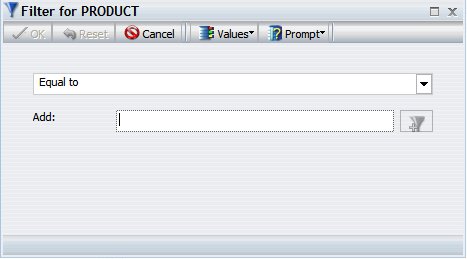
Quando se seleciona um filtro existente na área do Filtro do Painel Design da Consulta, selecionando Excluir remove, mas não elimina, o filtro do relatório. Quando se seleciona um filtro que foi previamente excluído de um relatório na área de Filtro do Painel Design da Consulta, selecionando Incluir restaura-se o filtro para o relatório.
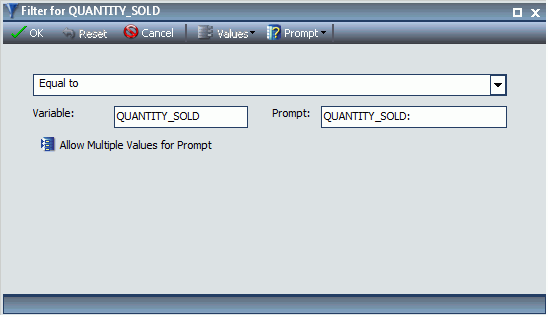
O seguinte é um exemplo de uma caixa de diálogo que avisa o usuário para um valor de parâmetro. Esta caixa de diálogo é exibida quando você executar um relatório após a criação de um parâmetro de aviso automático dinâmico para o campo Produto.
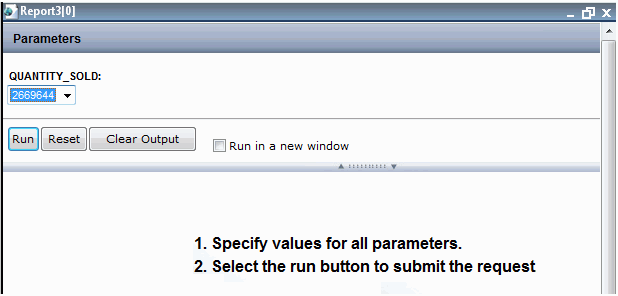
Se você clicar no botão Permitir Vários Valores para Aviso ao criar um parâmetro de aviso automático dinâmico, um menu de seleção múltipla será exibido quando o relatório for executado. A seleção dos valores de parâmetros múltiplos exibe a saída na mesma caixa de diálogo do prompt, como ilustrado na imagem a seguir.
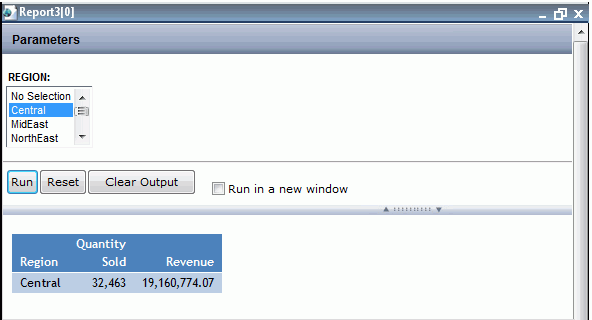
O grupo Classificar contém as seguintes opções de classificação:
Para obter mais informações sobre estas opções de relatório, consulte Como usar recursos de relatórios personalizados.
O grupo Quebra contém as seguintes opções para a personalização de um relatório:
Para obter mais informações sobre estas opções de relatório, consulte Como usar recursos de relatórios personalizados.
O grupo Estilo contém opções de estilo para relatórios e gráficos. Para um campo selecionado em um relatório, é possível personalizar o tipo de fonte, tamanho da fonte, cor da fonte, cor de plano de fundo, bem como restaurar o estilo para os valores padrões. Também é possível estilizar fontes (negrito, itálico, sublinhado), justificar texto (à esquerda, à direita e ao centro). Você pode aplicar estilo para os dados (o padrão), coluna de título, ou de ambos os dados e coluna título para o campo selecionado em um relatório.
Para obter mais informações sobre a aplicação de estilos em relatórios, consulte Como estilizar relatórios.
O grupo Formatar contém as seguintes opções de formatação para campos virtuais ou de colunas:
O menu suspenso oferece três opções de tipo de campo para a coluna selecionada, que são Alfanumérico, Inteiro e Decimal. Selecionando a quarta opção, Mais Opções, abre a caixa de diálogo Opções de formato de campo, que fornece mais opções de formatação para o campo selecionado. Para obter mais informações, consulte Como alterar um formato de campo .
Você também pode aplicar moeda flutuante e não flutuante, símbolos de porcentagem e vírgulas. Você pode aumentar e diminuir casas decimais, selecionando os botões apropriados no menu suspenso.
O botão Moeda é um botão de divisão que ativa ou desativa o símbolo da moeda. Clique no botão Moeda para ativar a opção de moeda flutuante padrão. Clique no botão Moeda novamente para desativar a opção de moeda flutuante.
Para ativar a opção de moeda não flutuante, abra o menu suspenso e selecione Moeda não flutuante. Para desativar a opção de moeda não flutuante, clique no botão Moeda.
O grupo Exibir contém as seguintes opções adicionais para um campo selecionado:
Soma é o valor padrão do tipo de agregação para todos os campos numéricos adicionados ao contêiner de campo Medida no painel de Design de consulta. Alterar o contêiner do campo Medida da Soma de impressão, Contagem, ou Lista substitui todos os valores atribuídos de tipo de agregação. Para obter mais informações relacionadas a relatórios, consulte Como Exiba Dados de Medidas Numéricas Utilizando as Opções de Agregação em um Relatório. Para obter mais informações relacionadas a gráficos, consulte Como Exiba Agregações nas Medidas.
Para obter mais informações relacionadas a relatórios, consulte Como estilizar relatórios. Para obter mais informações relacionadas a gráficos, consulte Caixa de Diálogo Condição Semáforo.
O grupo Links contém o comando Hiperlink, que permite adicionar um hiperlink ou procedimento de detalhamento a um campo selecionado em um relatório.
Clique em Hyperlink para abrir a caixa de diálogo Pesquisa Detalhada, como ilustrado na imagem a seguir. Na caixa de diálogo Detalhamento, você pode configurar um hyperlink ou um procedimento de detalhamento para o campo selecionado. Clicando nesse campo em saída do relatório leva à URL especificada ou executa o procedimento especificado.
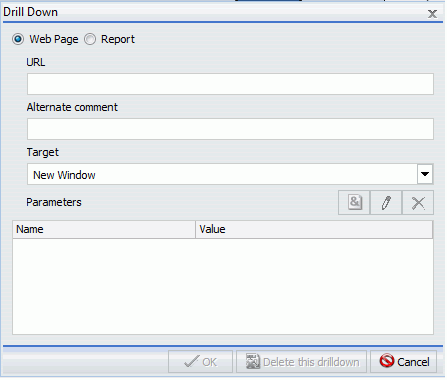
| WebFOCUS |